S’applique à
- Pro
- Business
- Enterprise
Fonctionnalités
Qui peut utiliser cette fonctionnalité ?
- Propriétaire
- Administrateur
- Éditeur
Demander des approbations avec des flux de travail
Lorsque vous créez des flux de travail pour collaborer avec les parties prenantes, vous pouvez demander plusieurs approbations et créer une commande pour ces approbations.
Les demandes d’approbation interrompent le flux de travail jusqu’à ce que la demande soit approuvée ou refusée. À chaque approbation ou refus, les conditions et les actions effectuées déterminent la suite des événements.
Les utilisateurs disposant d’autorisations de niveau éditeur ne peuvent créer, modifier ou supprimer que des alertes ou des rappels dont ils sont le destinataire. En savoir plus sur les autorisations de flux de travail.
Configurer un flux de travail d’approbation
Une fois votre feuille ouverte :
- Dans la barre de menus, sélectionnez Automatisation > Créer un flux de travail à partir d’un modèle…
- Dans la section Demandes d’actualisation et d’approbation, sélectionnez Demander une approbation lorsque les critères spécifiés sont remplis… > Utiliser un modèle.
- Saisissez le nom que vous voulez donner à votre flux de travail.
- Dans le bloc de déclencheurs, définissez les critères qui déclenchent le flux de travail.
- Facultatif : créez des blocs de conditions pour filtrer les lignes spécifiques à inclure dans l’envoi de la demande d’approbation.
- Dans le bloc d’actions, utilisez le champ Ajouter un nom ou une adresse e-mail pour sélectionner la partie prenante qui doit donner son approbation.
Si vous n’ajoutez qu’un seul contact, le nom par défaut créé par Smartsheet pour le statut d’approbation est Prénom Nom approbation(par exemple, Jean Dupont approbation). Si vous ajoutez plusieurs contacts, le nom par défaut est Statut d’approbation.
- Dans la liste déroulante Enregistrer la réponse dans :, sélectionnez la colonne dans laquelle vous souhaitez enregistrer le statut d’approbation.
- Facultatif : sélectionnez Personnaliser le message pour modifier l’objet et le message de l’e-mail.
- Sélectionnez les boutons Ajouter sous Si approuvé et Si refusé.
- Définissez les actions à exécuter en fonction de l’approbation ou du refus des parties prenantes.
- Sélectionnez Enregistrer.
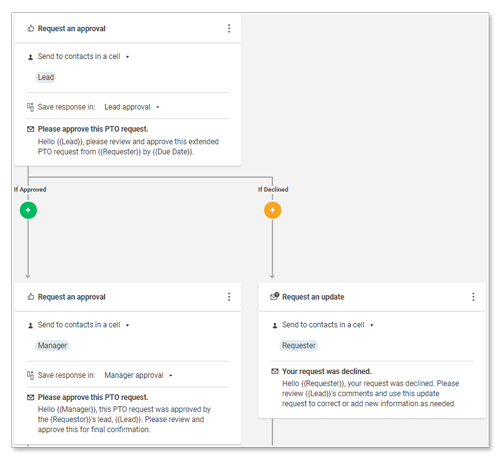
Et voilà ! Votre flux de travail comporte désormais plusieurs actions connectées, en fonction d’un statut Approuver ou Refuser à partir d’une demande d’approbation initiale.
Options avancées
Dans le bloc Demander une approbation, sélectionnez le menu Plus, puis Options avancées… Vous pouvez ensuite modifier les champs suivants :
- Une fois envoyé : configurez la valeur qui apparaît dans la colonne Statut d’approbation après avoir envoyé une demande d’approbation.
- Une fois approuvé : configurez la valeur qui apparaît dans la colonne Statut d’approbation (ou toute colonne sélectionnée) pour les demandes approuvées.
- Texte du bouton : personnalisez l’étiquette du bouton d’approbation (Approuver, Validé, etc.).
- Une fois refusé : configurez la valeur qui apparaît dans la colonne Statut d’approbation (ou toute colonne sélectionnée) pour les demandes refusées.
- Texte du bouton : personnalisez l’étiquette du bouton de refus (Refuser, Rejeter, etc.).
Rappel
- Utilisez différentes valeurs d’approbation ou ajoutez des conditions après chaque demande approuvée ou refusée pour éviter de recevoir des alertes en double.
- Les actions associées au résultat d’une demande d’approbation sont exécutées lorsque leur statut passe sur Approuvé ou Refusé et elles ne prennent pas en compte les conditions définies avant celle-ci.
- Il est préférable de verrouiller vos colonnes de statut d’approbation dans la feuille source ou de s’abstenir de partager la feuille avec les personnes dont vous nécessitez l’approbation, afin d’éviter que quelqu’un ne modifie manuellement la colonne de statut d’approbation dans la feuille.
- Si une ligne est verrouillée, personne ne peut approuver ou refuser une demande d’approbation envoyée sur cette ligne. Cependant, une colonne Approbation verrouillée n’empêche pas l’envoi, l’approbation ou le refus d’une demande d’approbation.
- Vous ne pouvez pas envoyer plus de 5 000 actions de demande d’approbation en une seule exécution de flux de travail.
Afin d’éviter de créer des boucles infinies, Smartsheet ne lance pas l’action Demande d’approbation lorsque la cellule de déclenchement comprend des formules de feuilles croisées ou est liée à d’autres cellules. Pour contourner cela, utilisez l’automatisation basée sur le temps ou les flux de travail récurrents.